nejjednodušší způsob, jak zjistit, kolik slotů PCIe máte, je zkontrolovat na webových stránkách výrobce základní desky. Dalším způsobem je podívat se na uživatelskou příručku dodanou s deskou. Použití softwaru třetích stran může také pomoci, a pro více technicky nakloněné, můžete otevřít základní desku a spočítat, kolik slotů máte ručně.
základní desky jsou dodávány s PCIe sloty, které umožňují uživatelům instalovat další hardware pro zlepšení nebo rozšíření výkonu systému. Ty jsou známé jako rozšiřující karty PCIe nebo doplňková karta.
ale sloty PCIe jsou omezené v závislosti na modelu základní desky. Jejich velikost se také liší. Pokud chcete vědět, kolik slotů PCIe mám, existuje několik způsobů, jak to udělat, a budeme o nich diskutovat níže.
je také třeba poznamenat, že množství slotů, které máte, neodpovídá množství pruhů PCIe, které máte.
doporučujeme zkontrolovat sloty základní desky a množství pruhů PCIe, které máte, než začnete investovat do rozšiřující karty.
Chcete-li se dozvědět podrobně o tom, co jsou pruhy PCIe a kolik jich máte, doporučujeme si přečíst tento článek.
- typy PCIe slotů
- kolik slotů PCIe mám?
- zkontrolujte webové stránky výrobce
- zjištění čísla modelu základní desky
- zamiřte na stránky výrobce
- PCIe sloty a PCIe pruhy
- nahlédněte do uživatelské příručky základní desky nebo příručky
- používejte Software třetích stran
- zkontrolujte Slot PCIe pomocí hwinfo
- Krok 1
- Krok 2
- Krok 3
- Krok 4:
- Krok 5:
- ruční kontrola
- závěrečná slova
typy PCIe slotů

než budeme mluvit o tom, kolik slotů máte, je důležité se dozvědět, jaký druh PCIe slotů jsou k dispozici venku.
obecně existují 4 typy slotů PCIe:
- x16 Slot-to je největší slot s 16 pruhy. Obecně se používá pro grafickou kartu.
- Slot x16 s šířkou pásma x8-to má velikost slotu x16 – ale pouze polovinu pruhů PCIe. To je také používáno grafickou kartou často pro konfiguraci multi-GPU.
- X4 Slot-to má 4 PCIe pruhy-používá se pro náročnější karty, jako je 10g Ethernet, NVMe M. 2 SSD expanze, 4K Video capture karty atd
- x1 Slot-to má jeden PCIe lane-To používá pro slabší karty, jako je zvuková karta, 1G síťový adaptér, USB rozbočovače atd.
Přečtěte si také: 10 věcí, které lze připojit do slotů PCIe
kolik slotů PCIe mám?
určení počtu slotů PCIe, které máte v počítači, není příliš těžké. Musíte jen vědět, kde hledat, a velmi rychle přijdete s odpověďmi, ale zde je několik jednoduchých způsobů:
- zkontrolujte webové stránky výrobce
- nahlédněte do uživatelské příručky nebo příručky základní desky
- použijte Software třetí strany
- ruční kontrola
zkontrolujte webové stránky výrobce
kontrola webových stránek výrobce je nejjednodušší způsob, jak získat přístup k přesným informacím o základní desce.
budete potřebovat znát číslo modelu základní desky, abyste ji mohli vyhledat online.
zjištění čísla modelu základní desky
nejjednodušší způsob, jak zkontrolovat značku a model základní desky, je otevřít systémovou informační službu v systému Windows.
Chcete-li to provést, jednoduše zadejte „Systémové informace“ do vyhledávacího pole počítače se systémem Windows a otevřete službu. Zde vyhledejte sloupec, kde je uvedeno „výrobce systému“ a „model systému“. Můžete se také podívat do sloupců: „výrobce základní desky“ a „produkt základní desky“.
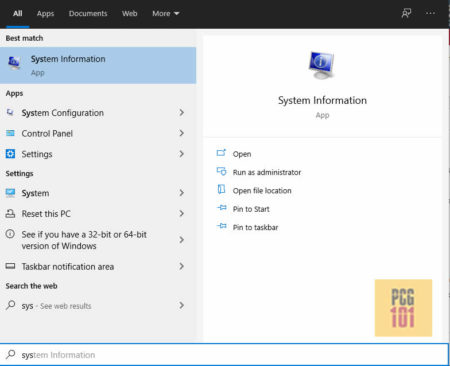
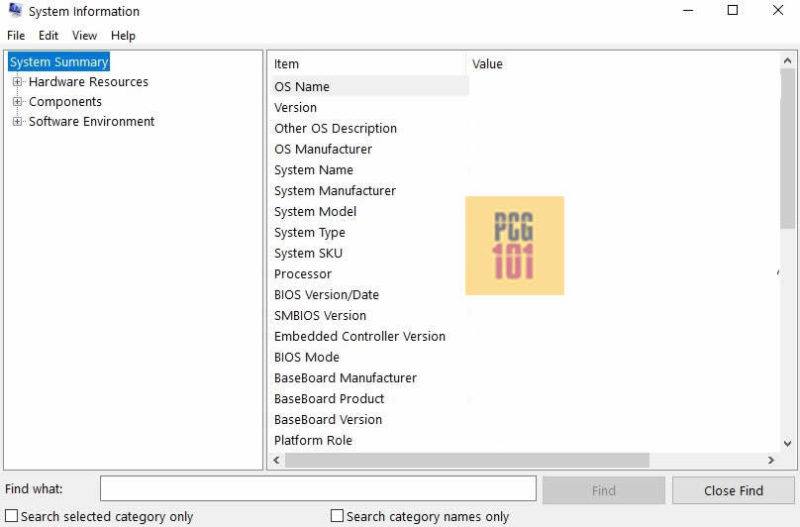
odtud byste měli být schopni zjistit značku a model základní desky.
druhým způsobem je fyzická kontrola základní desky. Téměř všechny základní desky mají značku a číslo modelu napsané na nich.

zamiřte na stránky výrobce
jakmile máte číslo značky a modelu, otevřete Google a vyhledejte jej.
najděte model odpovídající vašemu a vyhledejte jeho stránku nebo kartu specifikací. To bude mít různé informace o základní desce, včetně jejích slotů PCIe, jejich typů slotů a v některých případech vizuální reprezentace toho, kde přesně na základní desce je konkrétní slot PCIe.
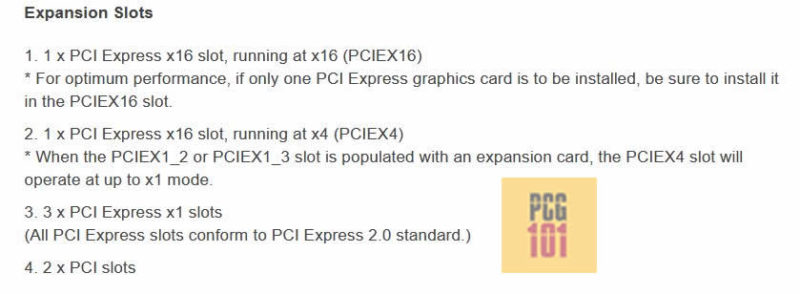
oficiální specifikace, jako je ta výše, vám nejen řeknou mnoho slotů PCIe, které máte, ale také jaký typ, velikost a verze jsou.
například tato základní deska má slot 1 x PCIe x16 a další slot PCIe x16 pracující v šířce pásma x4. Význam navzdory druhému slotu, který má plnou velikost 16x, nabízí pouze 4 pruhy. (Pro běžného pozorovatele by se zdálo, že oba sloty x16 mají stejné množství pruhů, ve skutečnosti tomu tak však není. Proto je velmi důležité vyhledat SPECIFIKACE).
SPECIFIKACE také říká, že nabízí 3 x menší x1 PCIe sloty pro menší karty, jako je síťový adaptér, zvuková karta atd.
kromě toho, protože se jedná o starší desku, nabízí také staré PCI sloty(ty jsou nyní méně zastaralé).
kromě toho vám SPECIFIKACE také říkají o verzi PCIe. Tato základní deska odpovídá staršímu PCIe v2. 0.
Přečtěte si také: PCIe 3.0 vs 2.0
PCIe sloty a PCIe pruhy
zde stojí za zmínku, že množství PCIe slotů, které máte, neodpovídá tomu, kolik PCIe pruhů máte.
v podstatě je PCIe lane potrubím, které přenáší data do a ze slotu PCIe. Množství potrubí, které máte, je omezené a závisí na typu základní desky a procesoru, který máte: (Přečtěte si: jak zkontrolovat, kolik pruhů PCIe mám?)
takže typický počítač může mít 20 pruhů PCIe. Každá rozšiřující karta nainstalovaná ve slotu PCIe má specifický požadavek na to, kolik pruhů PCIe vyžaduje optimální provoz.
grafická karta například vyžaduje 16 pruhů. Ethernetový adaptér na druhé straně vyžaduje po většinu času jeden pruh PCIe.
takže pokud vaše základní deska nabízí slot 1 x X16 se 16 pruhy, slot 1 x X4 se 4 pruhy a sloty 3 x X1 s jedním pruhem, ale pokud má váš systém pouze pruhy 20 PCIe, některé sloty nebudou funkční.
přesná konfigurace desky a slotů je opět poskytována specifikačním listem základní desky.
Přečtěte si také: co jsou PCIe pruhy?
nahlédněte do uživatelské příručky základní desky nebo příručky
další poměrně jednoduchou metodou pro kontrolu druhu a množství slotů PCIe, které máte, je zkontrolovat uživatelskou příručku / příručku.
vaše základní deska bude pravděpodobně dodána s uživatelskou příručkou. Tento dokument vám nejen řekne, jak se starat o základní desku, ale je to také poklad informací o kusech základní desky.
Chcete-li zjistit, kolik slotů PCIe mám z uživatelské příručky, přečtěte si ji a pokud má sekci o slotech PCIe, přeskočte na ni.
mnoho uživatelských příruček také jasně označuje každou součást na základní desce.
uživatelská příručka může být vaším prvním kmenem, který získá informace o základní desce, a může být tak přínosné, že nebudete muset navštívit webové stránky výrobce ani žádný jiný online zdroj.
Bohužel, Pokud máte starší počítač, existuje šance, že jste jej ztratili, dobře se netrapte, protože můžete vždy použít jiné zde uvedené metody.
používejte Software třetích stran
některé aplikace třetích stran mohou z vašeho hardwaru škrábat spoustu informací, včetně informací o tom, kolik slotů PCIe máte, a prezentovat vám je.
to znamená, že můžete použít program, jako je HWiNFO v systému Windows, abyste zjistili, kolik slotů PCIe máte. Toto je naštěstí svobodný software.
zkontrolujte Slot PCIe pomocí hwinfo
následující demonstrace a ukázka slouží ke kontrole verze PCIe a slotu na základní desce notebooku. Pro pracovní plochu může fungovat stejný postup.
Krok 1
stáhněte a nainstalujte HWiNFO ze svých webových stránek. Poté jej spusťte v počítači.
Krok 2
Po stažení budete mít dva spuštěné soubory HWiNFO32.exe a HWiNFO64.exe. Vyberte soubor spustit v závislosti na architektuře systému.
Přečtěte si také: jak zkontrolovat, co je moje systémová Architektura?
Krok 3
otevře se malé okno voleb. Nevybírejte žádné zaškrtávací políčka na boku a jednoduše stiskněte Spustit.
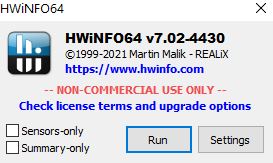
to by mělo otevřít komplexní systémové informace.
Krok 4:
po spuštění programu rozbalte sekci „Základní deska“ vlevo. Poté vyhledejte možnost nazvanou „systémový Slot“. V případě mého notebooku je to umístěno pod „základní deska“ – > „SMBIOS DMI“ – > „systémový Slot“
Krok 5:
to by mělo otevřít seznam slotů PCIe, které máte. Vyberte libovolné. Na pravé pravé straně by vám měl sdělit své informace, jako je jeho velikost, stejně jako verze.
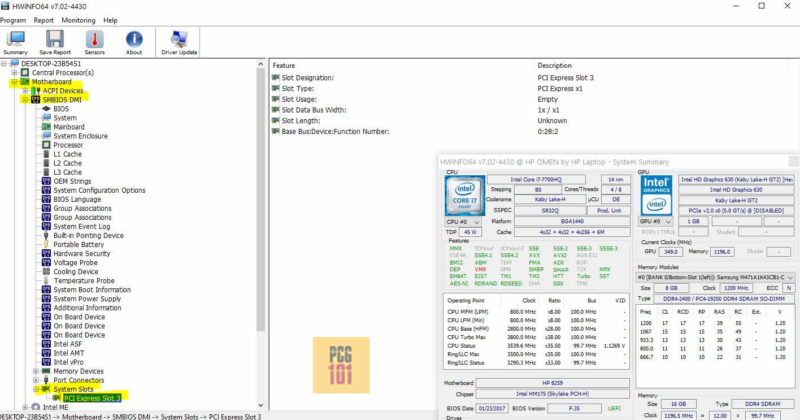
takže v případě mého notebooku mám jediný volný slot x1. Jeho verze je PCIe 3.0.
na typické stolní desce bude seznam slotů komplexnější.
někdy však informace o slotu PCIe zobrazené v HWiNFO nemusí být vždy přesné, jak vysvětluje tento příspěvek.
ruční kontrola
pokud je základní deska nová a dosud nebyla nainstalována v počítači, nebo pokud již byla nainstalována, ale můžete k ní snadno získat přístup, můžete pokračovat a ručně zkontrolovat sloty a spočítat je, abyste zjistili, kolik jich máte.
jak již bylo zmíněno dříve v tomto článku, na základní desce jsou různé velikosti slotů PCIe, označené x1, X4, X8 a X16, které se vztahují k počtu pruhů.
nicméně slot může mít velikost X16, ale má pouze 4 pruhy místo 16, jako je tomu u Gigabyte GA-p67A-UD3 níže.

Zdroj obrázku: Tato základní deska má slot 2 x PCIe x16 (modré), druhý slot PCIe x16 však pracuje pouze na šířce pásma x4. Ostatní porty, které má, jsou 3 x x1 sloty a 2 x PCI sloty (ty jsou nyní zastaralé).
u základní desky, která je již nainstalována, budete muset před otevřením vypnout počítač a odpojit jej od napájení. Můžete přijmout další opatření, abyste zabránili elektrostatickému poškození.
jakmile budete mít přístup k základní desce, zjistit přesně, kolik slotů PCIe mám, bude jednoduše zahrnovat identifikaci slotů a jejich počítání. Můžete dokonce určit velikost slotu, pokud budete potřebovat tyto informace.
zatímco, jak již bylo zmíněno dříve, toto není nejpřesnější metoda pro zjištění typu slotu PCIe, který máte, můžete snížit své šance na chybu pochopením některých obecných pravidel pro základní desku třídy spotřebitelů:
- první slot PCIe x16 má vždy šířku pásma 16 pruhů-použijte tento slot pro grafickou kartu.
- druhý slot PCIe x16 (je-li k dispozici) je jediným matoucím aspektem, protože může mít šířku pásma x8 nebo x4.
závěrečná slova
jak je vidět výše, existuje mnoho způsobů, jak zkontrolovat, kolik slotů PCIe mám. Pokud jste nový tvůrce PC nebo pokud plánujete instalaci nového zařízení do systému,je důležité porozumět slotům PCIe.
pochopení slotů PCIe je však pouze jednou částí rovnice. Musíte také pochopit PCIe pruhy a počet jízdních pruhů.
máme komplexní znalostní základnu zde na PCIe, kterou si můžete prohlédnout